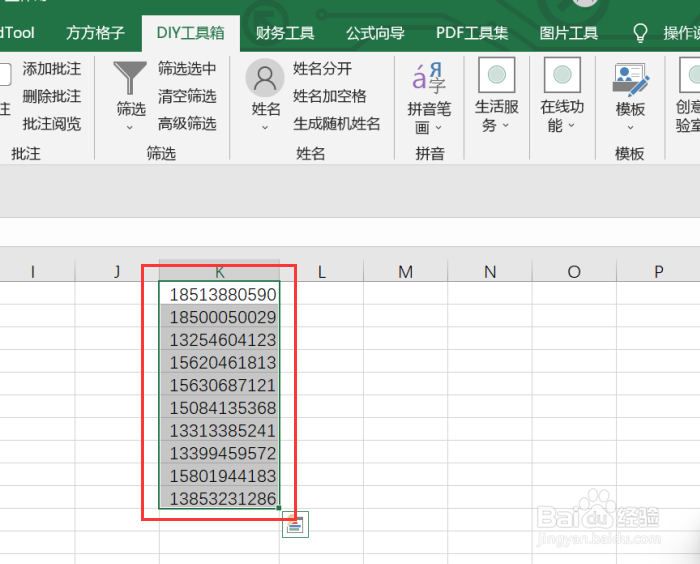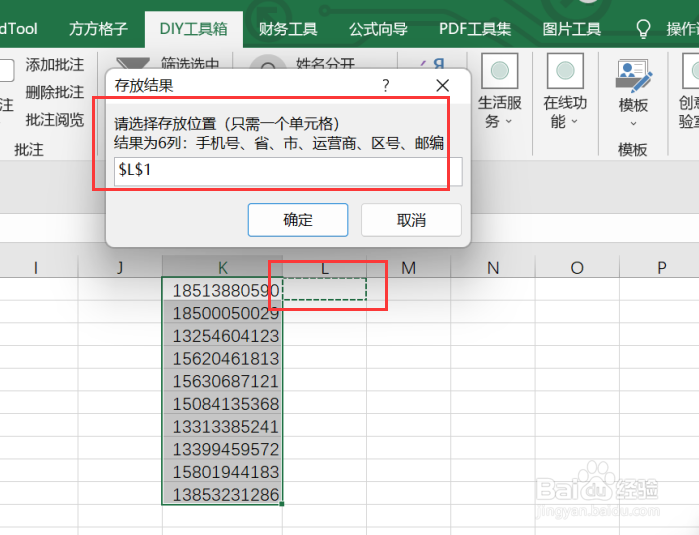1、我们需要在选区内手机号码查归属地的操作,首先我们应该先打开excel软件,点击“DIY工具箱”选项卡。
2、点击DIY工具箱选项卡后,要选中要进行处理的数据区域。
3、接着,我们要点击生活服务选项卡,再点击下拉菜撮劝丛食单中的“手机号”选项卡,再点击下拉菜单中的“手机号查归属地”选项卡。
4、点击手机号查归属地选项卡后,就会出现一个对话框,我们要根据对话框来选择查找归属地。
5、点击确定后,就会再次出现一个对话框,我们要根据对话框内容来选择要存放结果的空白单元格。
6、如图所示,点击确定后,就可以获得我们所需要的结果了。